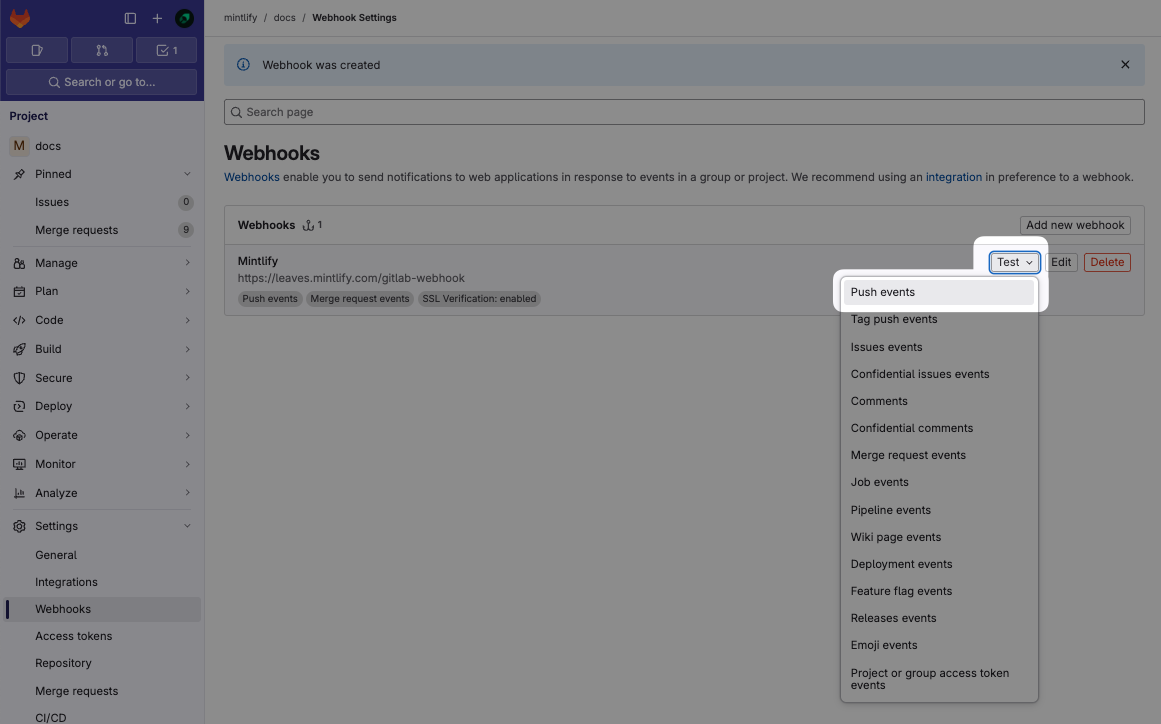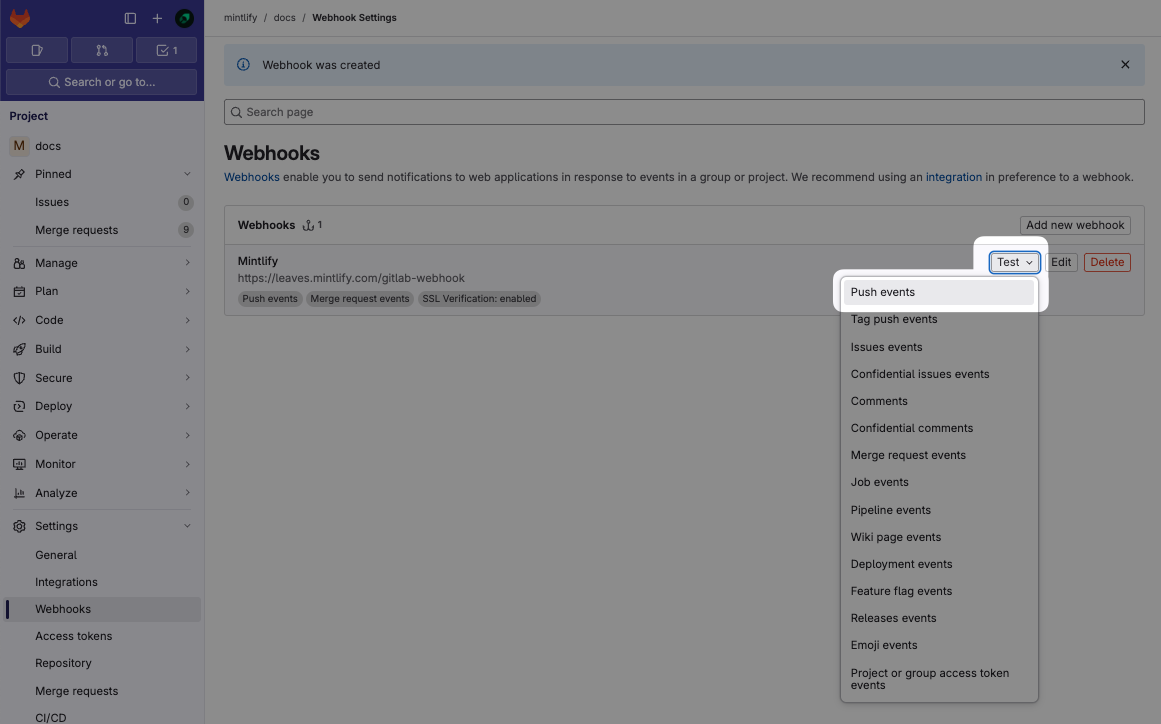- Mintlify utilizza token di accesso per recuperare informazioni da GitLab.
- GitLab utilizza webhook per notificare Mintlify quando vengono apportate modifiche, abilitando i deployment di anteprima per le merge request.
Configurare la connessione
1
Trova l'ID del progetto
Nel progetto GitLab, vai su Settings > General e individua il Project ID.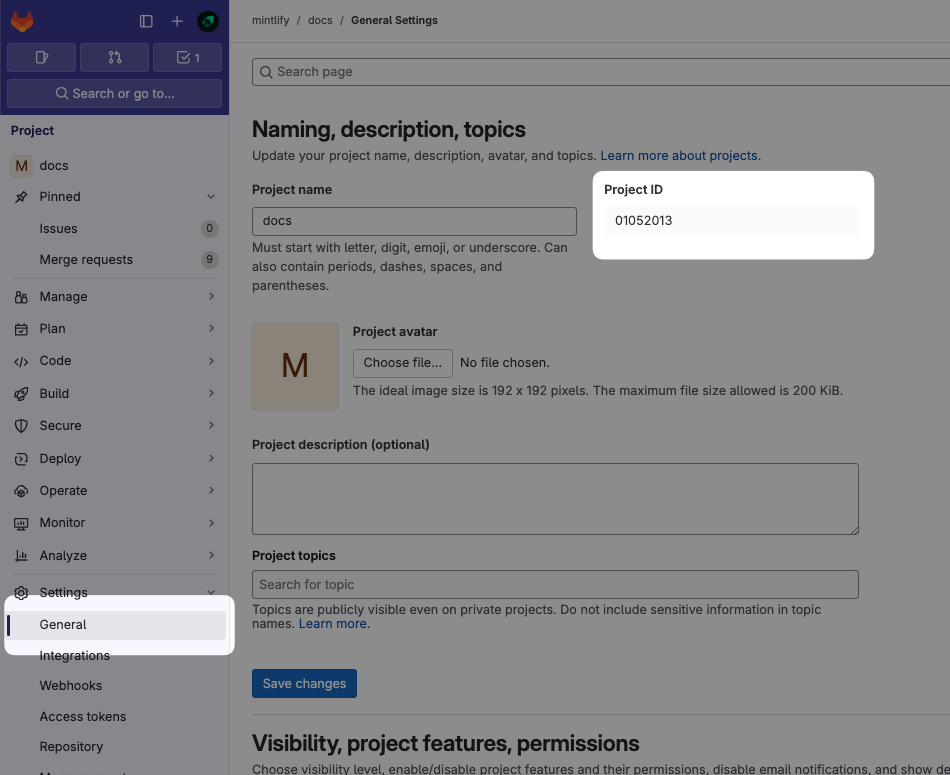
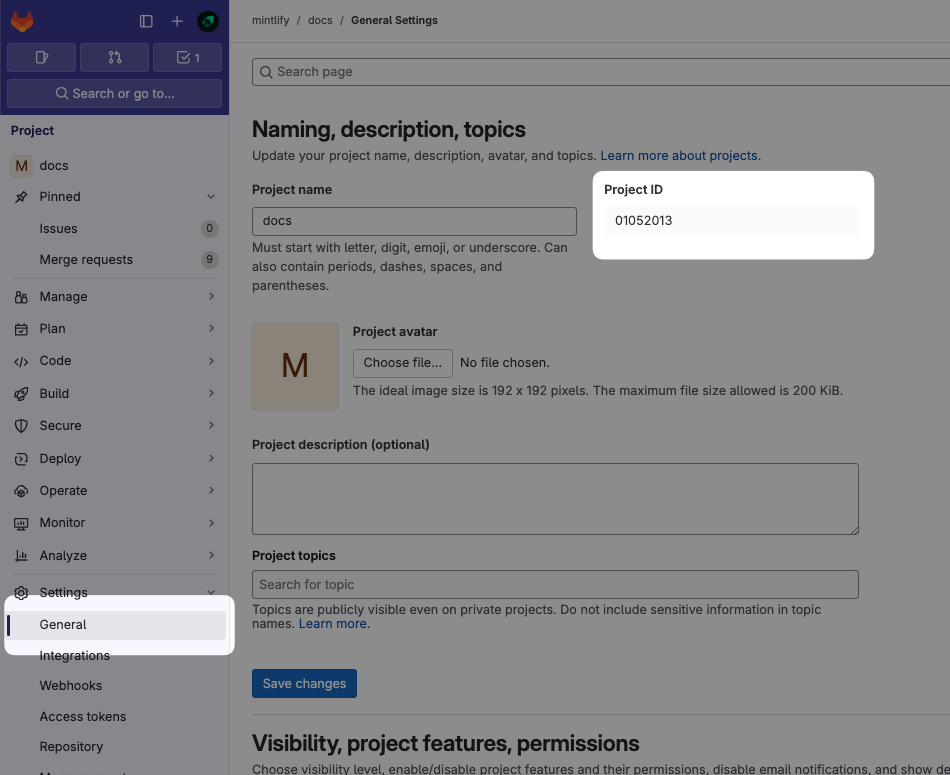
2
Genera un token di accesso
Vai su Settings > Access Tokens e seleziona Add new token.Configura il token con queste impostazioni: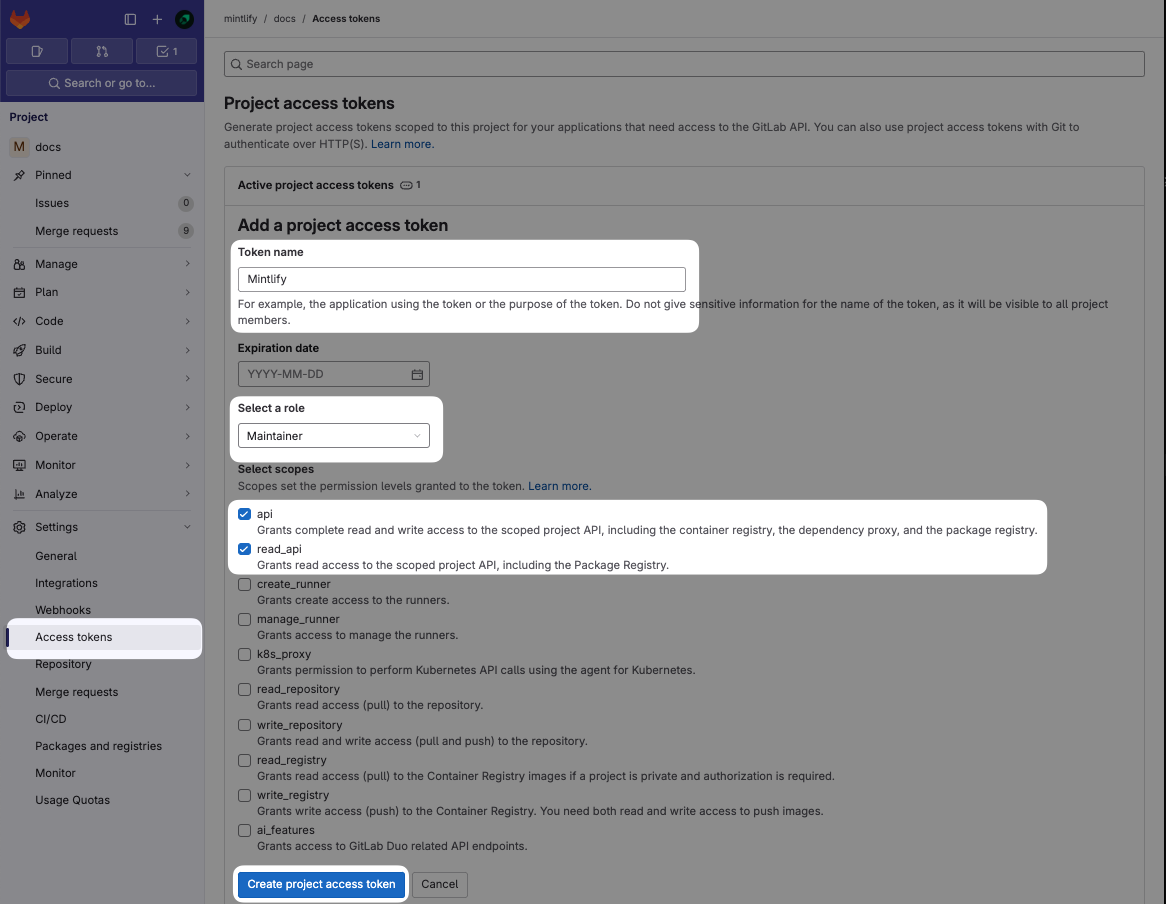
- Name: Mintlify
- Role: Maintainer (obbligatorio per i repository privati)
- Scopes:
apieread_api
Se i Project Access Tokens non sono disponibili, puoi usare un Personal Access Token. Tieni presente che i Personal Access Tokens scadono e devono essere aggiornati.
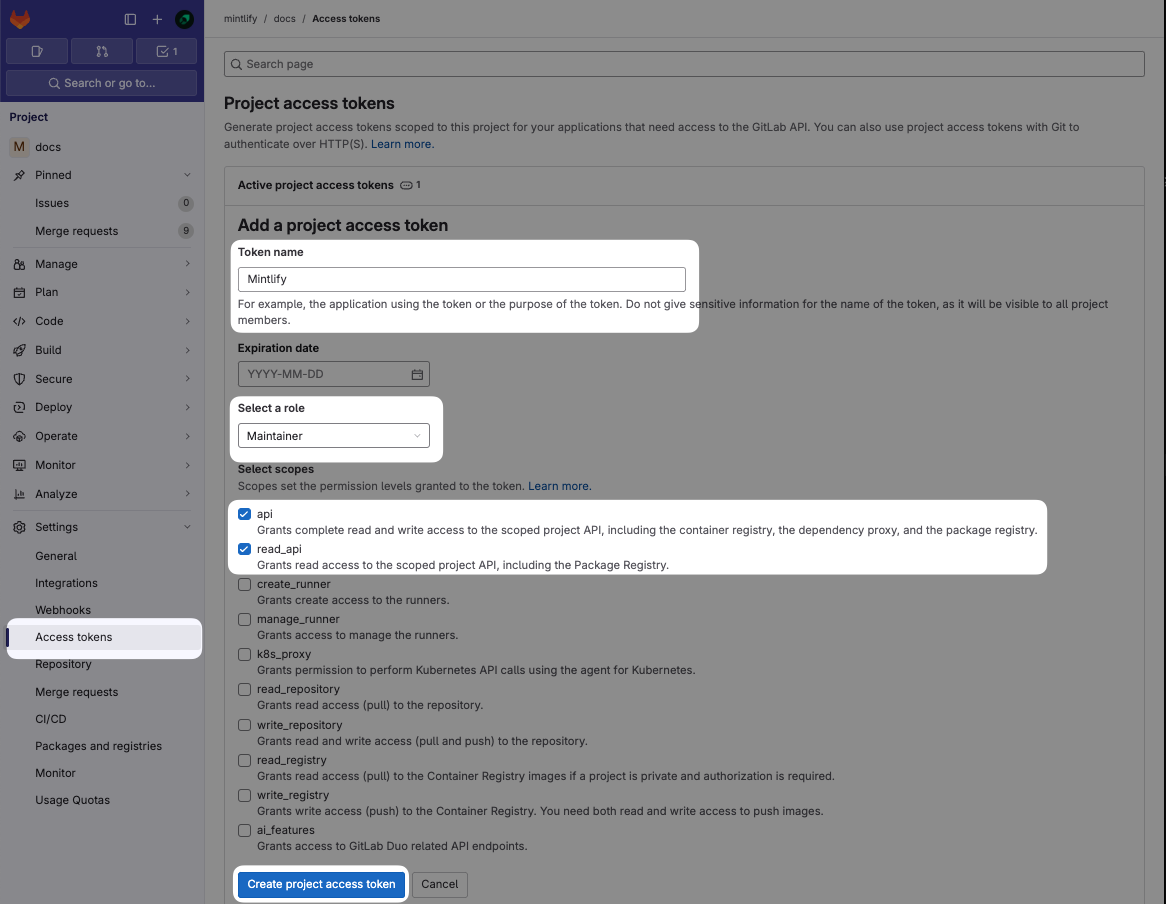
3
Configura la connessione
Nel dashboard di Mintlify: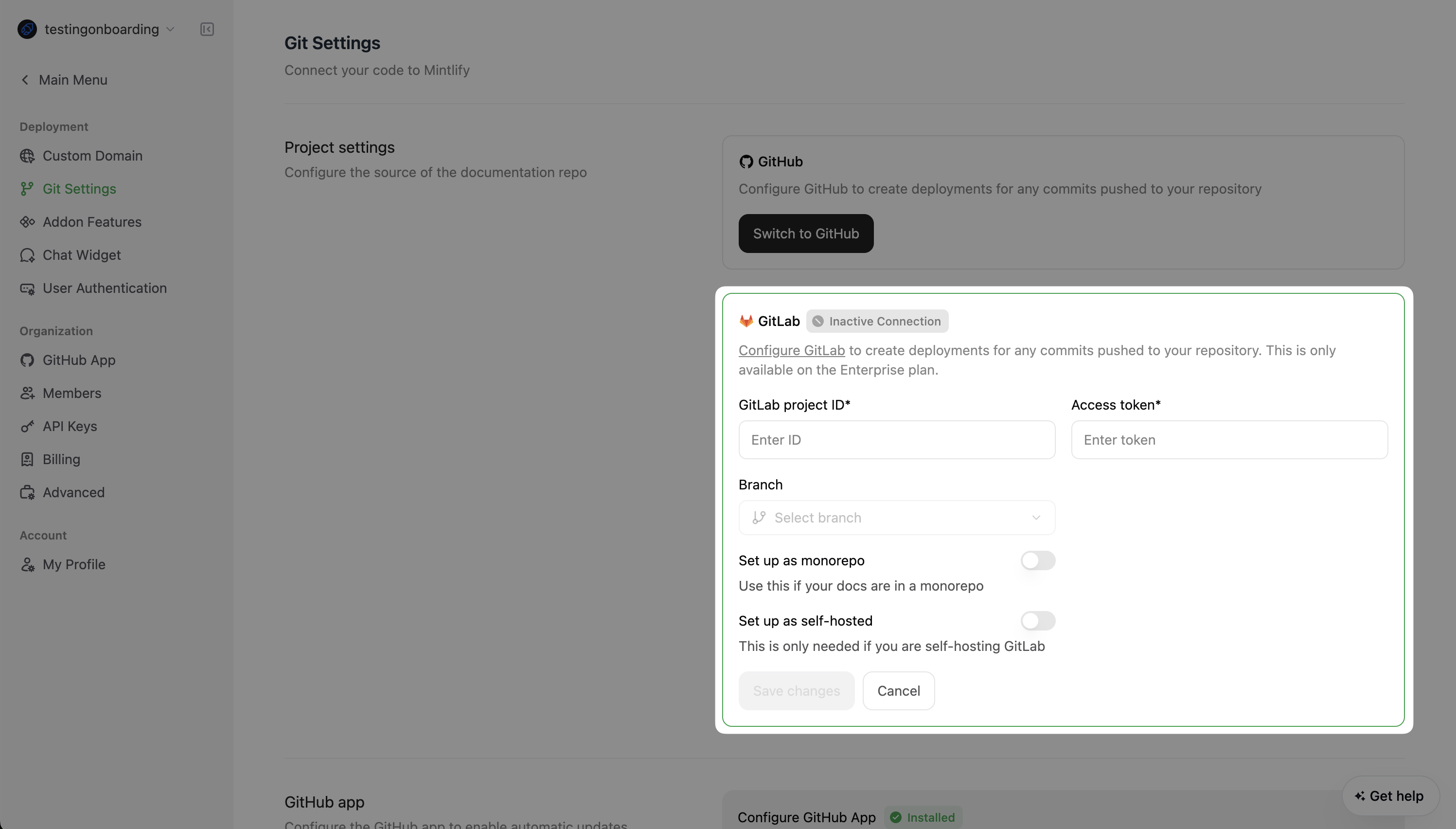
- Inserisci il Project ID e l’access token.
- Completa le altre configurazioni richieste.
- Fai clic su Save Changes.
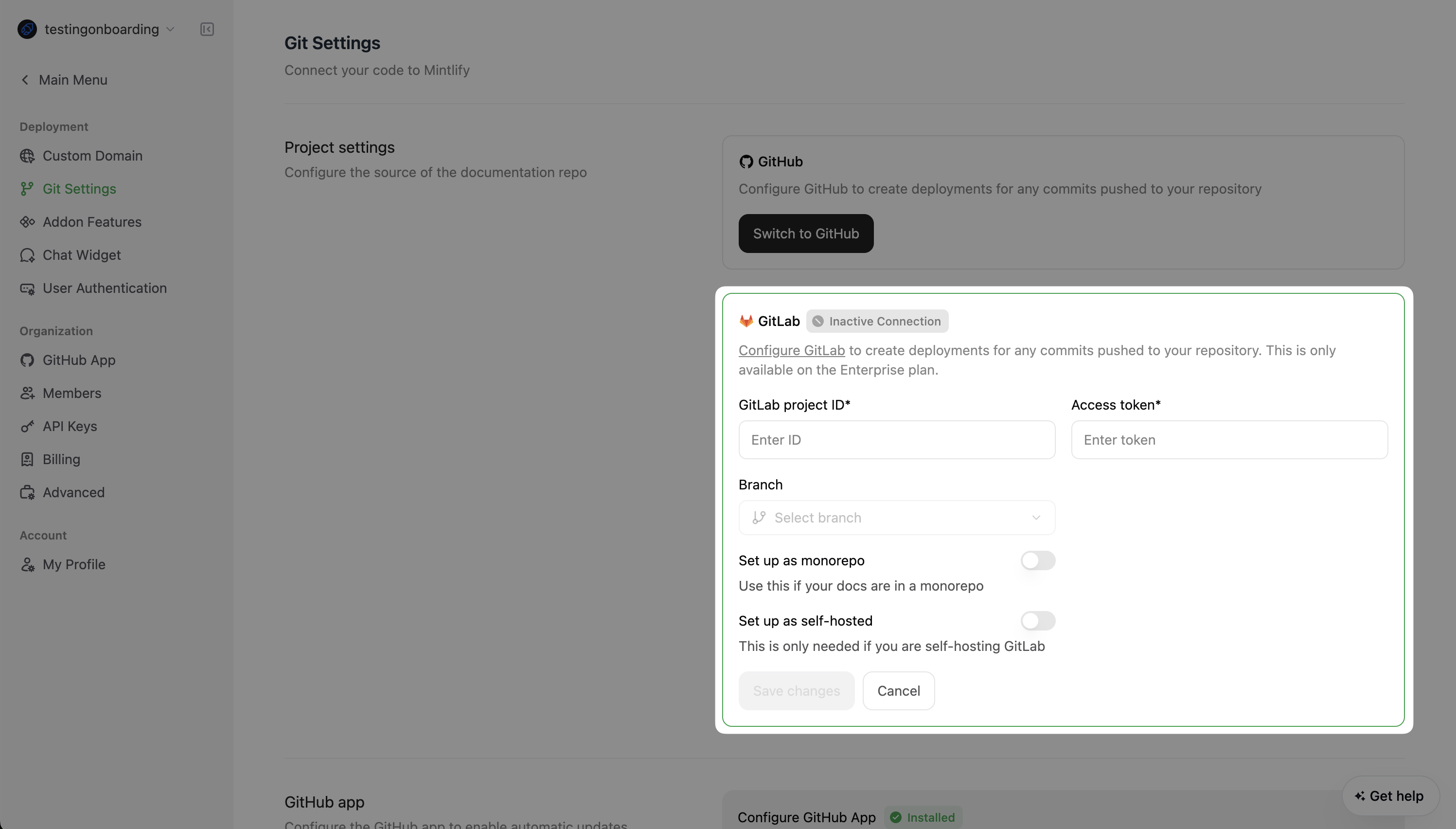
Crea il webhook
1
Vai su Settings > Webhooks e fai clic su 'Add new Webhook'
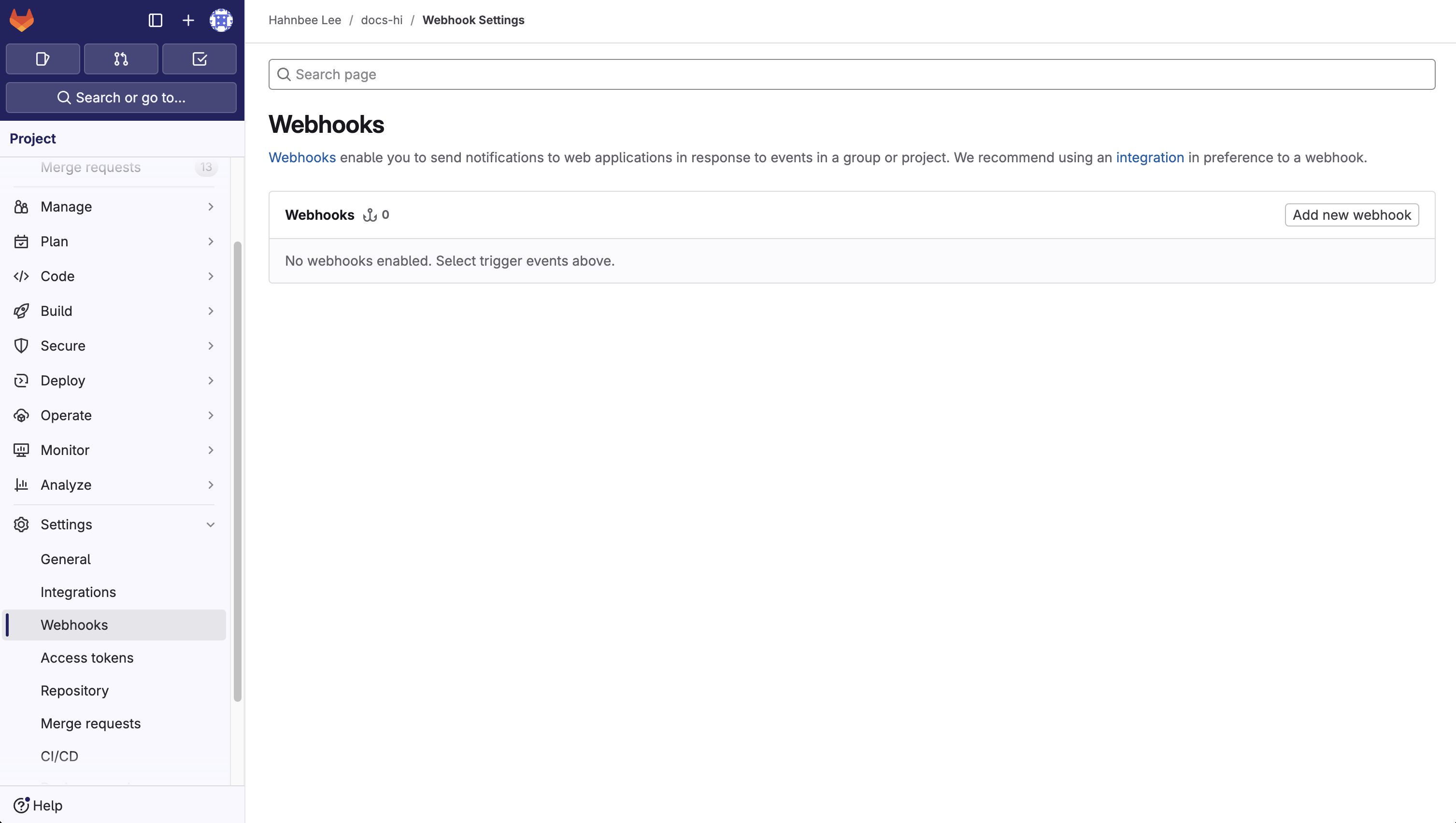
2
Configura URL e webhook
Nel campo “URL”, inserisci l’endpoint
https://leaves.mintlify.com/gitlab-webhook e assegna al webhook il nome “Mintlify”.3
Incolla il token
Incolla il token del webhook generato dopo aver configurato la connessione.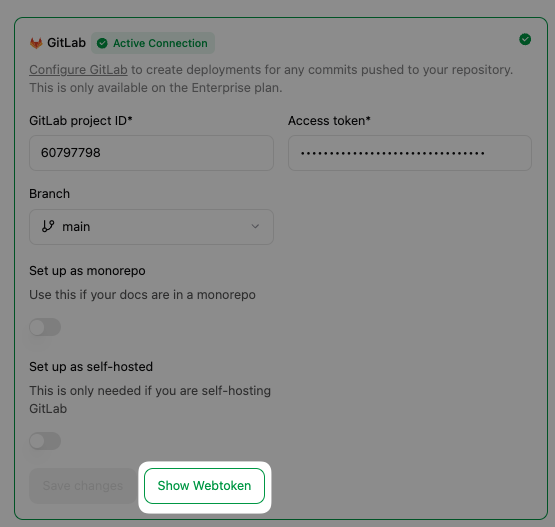
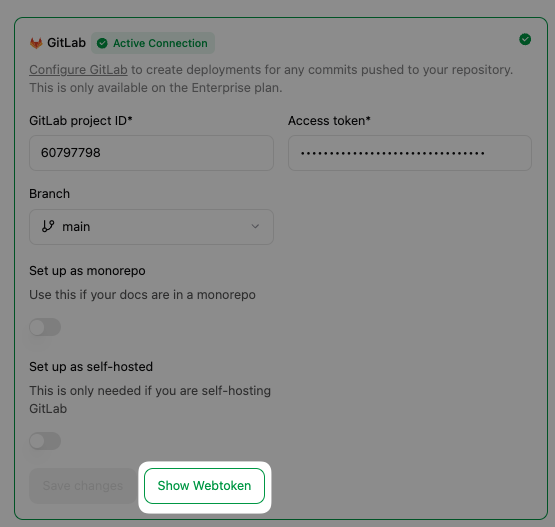
4
Seleziona gli eventi
Seleziona questi eventi per attivare il webhook: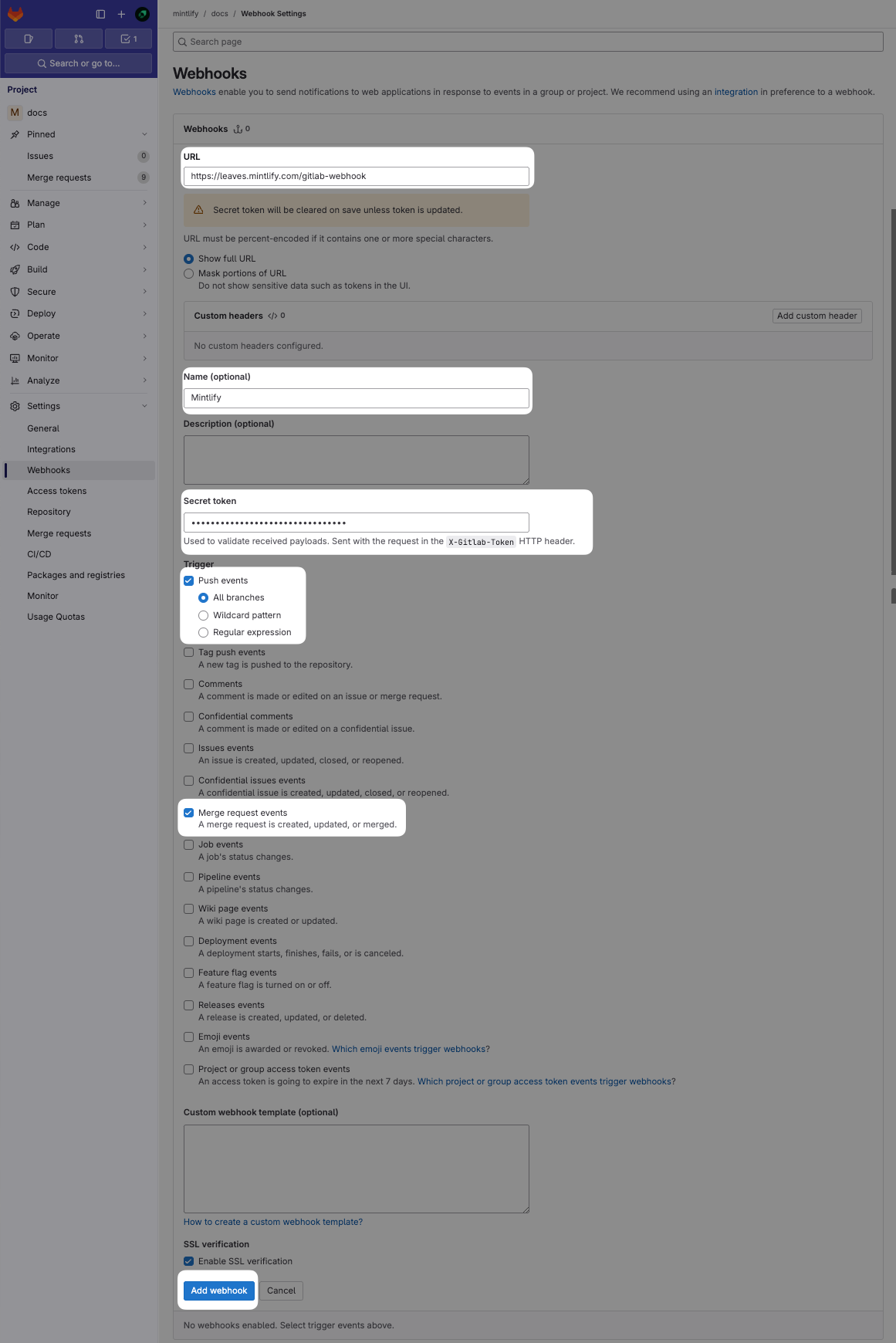
- Push events (All branches)
- Merge requests events
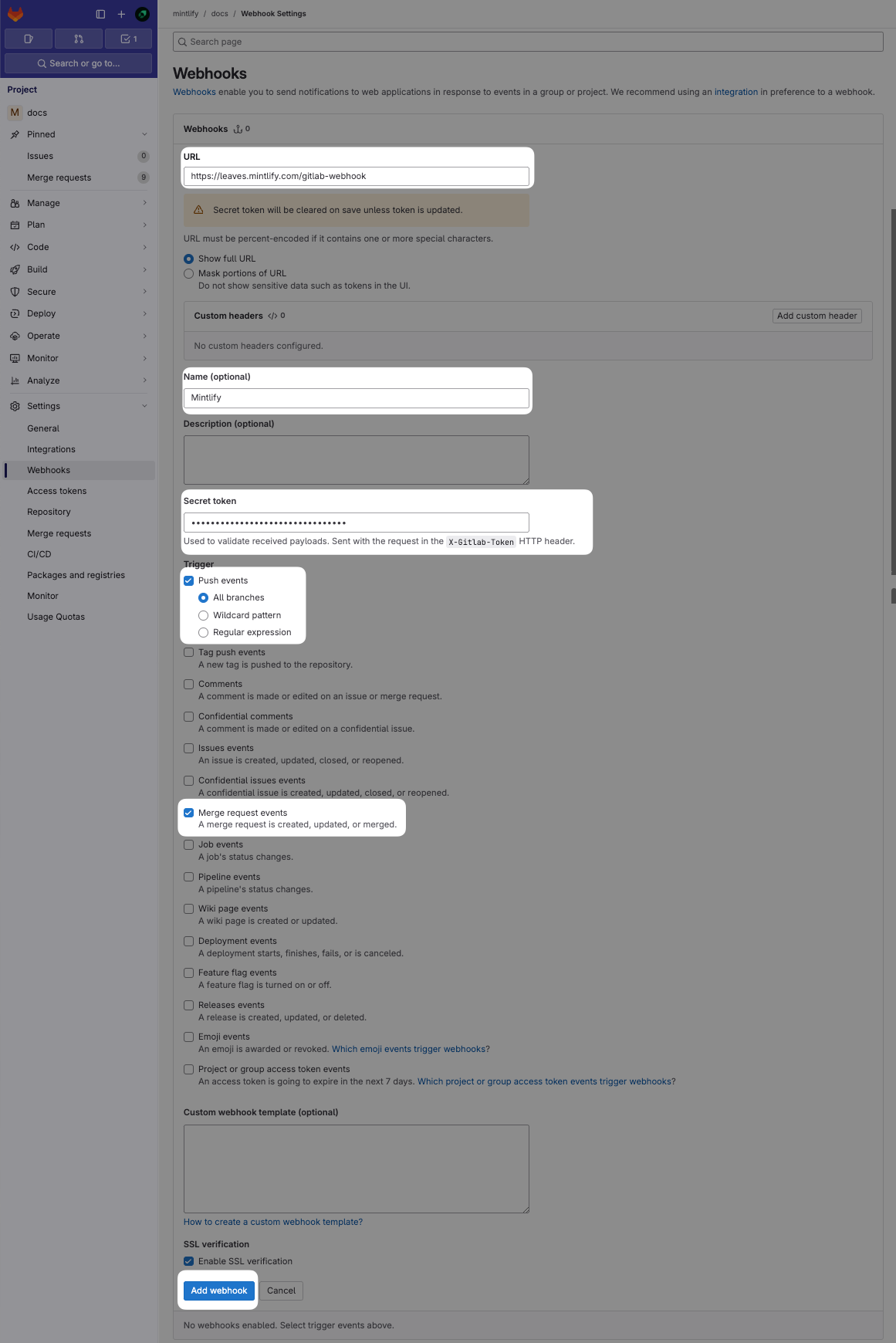
5
Testa il webhook
Dopo aver creato il webhook, apri il menu a tendina “Test” e seleziona “Push events” per inviare un payload di esempio e verificare che la configurazione sia corretta. Se tutto è a posto, vedrai “Hook executed successfully: HTTP 200”.Questo ti aiuterà a verificare che tutto funzioni correttamente e che la documentazione si sincronizzi correttamente con il repository GitLab.